Warum schaltet sich mein iPhone ständig aus? Ursachen und Lösungen
Der Bildschirm wurde plötzlich schwarz und dann leuchtete das Apple-Logo auf, aber ein paar Sekunden später schaltete es sich automatisch ab... Wenn Ihr Das iPhone schaltet sich ständig ein und aus In einer Endlosschleife – das ist kein kleines Problem. Es kann durch einen Systemabsturz, einen Batterieausfall oder sogar ein kürzlich erfolgtes iOS-Update verursacht werden. Ein Neustart kann zwar vorübergehend Abhilfe schaffen, aber die eigentliche Lösung liegt darin, die Ursache zu finden und die richtige Lösung zu finden. Im Folgenden gehen wir auf die verschiedenen Ursachen ein, die dazu führen können, dass Ihr iPhone wiederholt neu startet, und bieten praktische Lösungen, um das Problem zu lösen.
SEITENINHALT:
Teil 1. Warum schaltet sich mein iPhone ständig ein und aus?
Wenn sich das iPhone ständig ein- und ausschaltet, vermuten viele zunächst einen veralteten Akku oder eine beschädigte Hardware. Tatsächlich kann die Ursache des Problems jedoch komplexer sein. Ein Systemabsturz, ein Softwarekonflikt oder eine Update-Anomalie können dazu führen, dass das iPhone ständig neu startet. Um dieses Problem effektiv zu lösen, müssen wir zunächst die möglichen Ursachen verstehen, um den optimalen Reparaturplan zu erstellen. Hier sind einige häufige Ursachen für häufige iPhone-Neustarts:
• Systemabsturz: Wenn ein schwerwiegender iOS-Fehler oder Softwarekonflikt auftritt, kann das Gerät in einer Endlosschleife zum Neustarten gefangen sein.
• Batterie- oder Hardwarefehler: Alternde Batterien, beschädigte Stromversorgungs-ICs oder andere Hardwareprobleme können dazu führen, dass das iPhone nicht mehr richtig mit Strom versorgt wird, was zu häufigen Neustarts führt.
• iOS-Update-Ausnahme: Wenn ein Systemupdate nicht korrekt installiert wurde oder Kompatibilitätsprobleme vorliegen, kann es sein, dass das iPhone beim Versuch, ein neues System zu laden, immer wieder neu gestartet wird.
• Malware- oder App-Konflikte: Einige Apps von Drittanbietern können zu einer anormalen Nutzung der Systemressourcen führen und schließlich dazu, dass das iPhone in den automatischen Neustartmodus wechselt.
• Überhitzungsschutz: Das iPhone löst einen automatischen Abschaltschutz aus, um Hardwareschäden zu verhindern, wenn das Gerät zu heiß wird. Bei häufigen Temperaturschwankungen kann sich dies jedoch in ständigen Neustarts äußern.
Sobald Sie herausgefunden haben, warum sich Ihr iPhone ständig ausschaltet, können Sie gezielte Maßnahmen ergreifen, um das Problem des wiederholten Ein- und Ausschaltens vollständig zu beheben. Im Folgenden sehen wir uns die effektivsten Lösungen an, mit denen Sie Ihr Gerät schnell wieder zum Laufen bringen können.
Teil 2. Stoppen Sie das ständige Ein- und Ausschalten des iPhones ohne Datenverlust
Der nächste Schritt besteht darin, die richtige Lösung zu finden. Viele herkömmliche Methoden, wie das Zurücksetzen auf die Werkseinstellungen oder der DFU-Modus, sind zwar effektiv, führen jedoch dazu, dass Daten auf dem Gerät gelöscht werden. Für Benutzer ohne Backups stellt dies ein erhebliches Risiko dar. Gibt es also eine Möglichkeit, ein Systemproblem zu beheben, ohne Daten zu verlieren? Das Erste, was mir in den Sinn kommt, ist Apeaksoft iOS Systemwiederherstellung. Es kann Ihnen helfen, verschiedene Systemprobleme schnell zu beheben, wie zum Beispiel iPhone-Bildschirm blinkt, unbegrenzter Neustart und weißes Apple, ohne dass die Gerätedaten beeinträchtigt werden.
Stoppen Sie das ständige Ein- und Ausschalten des iPhones ohne Datenverlust
- Der Multimodus behebt Systemprobleme des iPhone, um sicherzustellen, dass bei der Reparatur keine Daten verloren gehen.
- Scannt automatisch iOS-Systemfehler, um die Grundursache für wiederholtes Wechseln des iPhones genau zu ermitteln.
- Reparieren Sie das iPhone-System direkt, ohne einen Jailbreak durchzuführen oder die Geräteeinstellungen zu ändern, um Sicherheitsrisiken zu vermeiden.
- Kompatibel mit allen iOS-Versionen und allen iPhone-Modellen.
Sicherer Download
Sicherer Download

Schritt 1. Installieren und öffnen Sie Apeaksoft iOS System Recovery auf Ihrem Computer, verbinden Sie Ihr iPhone mit einem USB-Kabel und wählen Sie dann die iOS Systemwiederherstellung Abschnitt auf der Homepage.

Schritt 2. Nachdem die Software das Gerät automatisch erkannt und den Systemstatus angezeigt hat, stehen Ihnen zwei Reparaturmodi zur Auswahl. Die Standart Modus ist ausgewählt, um sicherzustellen, dass während des Reparaturvorgangs keine Daten verloren gehen. Wenn Sie das Problem weiterhin nicht beheben können, versuchen Sie es mit Erweiterter Modus, beachten Sie jedoch, dass in diesem Modus Gerätedaten gelöscht werden.

Schritt 3. Die Software bietet für jedes iPhone-Modell eine Version der iOS-Firmware an. Klicken Sie nach der Bestätigung auf Herunterladen und warten Sie, bis der Firmware-Download abgeschlossen ist.

Schritt 4. Abschließend klicken Sie auf Entspannung Klicken Sie auf die Schaltfläche, und die Software beginnt automatisch mit der Reparatur des iPhone-Systems. Der gesamte Vorgang dauert einige Minuten. Sobald die Reparatur abgeschlossen ist, wird das Gerät automatisch neu gestartet und nimmt den normalen Betrieb wieder auf, sodass Ihr iPhone nicht ständig ein- und ausgeschaltet wird.

Teil 3. So beheben Sie, dass das iPhone immer wieder neu gestartet wird
Neben professionellen Tools zur Reparatur Ihres iPhones gibt es auch einige einfache Methoden zur Fehlerbehebung. Manchmal schaltet sich das Gerät wiederholt ein und aus. Dies kann auf Cache-Ansammlungen, veraltete Systemversionen oder Softwarekonflikte zurückzuführen sein. Eine einfache Anpassung kann den Normalzustand wiederherstellen. Diese Methoden erfordern keine zusätzliche Software oder Komplikationen und sind für die meisten iPhone-Nutzer geeignet. Im Folgenden sehen wir uns einige gängige und praktische Lösungen an, mit denen Sie das Problem des ständigen Ein- und Ausschaltens Ihres iPhones beheben können.
Neustart erzwingen
Erzwungene Neustarts können helfen, Systemfehler zu beheben und dem iPhone zu ermöglichen, iOS neu zu laden, wodurch der Zustand der unbegrenzten Neustarts beendet wird. Verschiedene iPhone-Modelle funktionieren leicht unterschiedlich:
• iPhone 8-Serie: Drücken Sie schnell die Lautstärke kombiniert mit einem biobasierten Materialprofil und nach unten und halten Sie dann die seitliche Werkzeuge drücken, bis das Apple-Logo angezeigt wird.
• iPhone 7-Serie: Halten Sie die Volumen nach unten kombiniert mit einem biobasierten Materialprofil und Werkzeuge Tasten gleichzeitig etwa 10 Sekunden lang gedrückt.
• iPhone 6-Serie: Halten Sie die Startseite Schaltfläche unten auf dem Bildschirm und die Werkzeuge gleichzeitig drücken, bis Sie das Apple-Logo sehen.

Aktualisieren Sie die iOS-Version
Eine ältere iOS-Version kann zu Instabilitäten führen und wiederholte Neustarts des iPhones erforderlich machen. Rechtzeitige Systemupdates können bekannte Schwachstellen beheben und die Gerätestabilität verbessern. Die Vorgehensweise ist wie folgt:
Schritt 1. Öffnen Sie den Microsoft Store auf Ihrem Windows-PC. Einstellungen App auf Ihrem iPhone.
Schritt 2. Gehe zu Allgemein und klicken auf Software-Update.
Schritt 3. Wenn ein Update verfügbar ist, klicken Sie auf Lade und installiere, geben Sie Ihr Gerätepasswort ein und warten Sie, bis das Update abgeschlossen ist. Ihr iPhone wird automatisch neu gestartet und eine neue iOS-Version geladen.

Offload Ungenutzte Apps
Einige Apps können mit iOS in Konflikt geraten und häufige Neustarts des Geräts verursachen. Das Löschen nicht verwendeter Anwendungen, die lange nicht genutzt wurden, gibt Speicherplatz frei und reduziert die Systembelastung. Wenn Sie wichtige Daten behalten möchten, können Sie iPhone-Apps sichern im vorhinein.
Schritt 1. Öffne Einstellungen und geh zu Allgemein > iPhone Speicher.
Schritt 2. Wischen Sie, um die installierten Apps anzuzeigen, und klicken Sie auf die weniger gebräuchlichen Apps, die viel Speicherplatz beanspruchen.
Schritt 3. Auswählen Offload Ungenutzte Apps, wodurch die Anwendungsontologie gelöscht wird, relevante Daten jedoch erhalten bleiben, um das versehentliche Löschen wichtiger Informationen zu verhindern.
Schritt 4. Wenn Sie bestätigen, dass Sie eine App nicht mehr verwenden, können Sie auswählen App löschen um die Daten vollständig zu bereinigen.
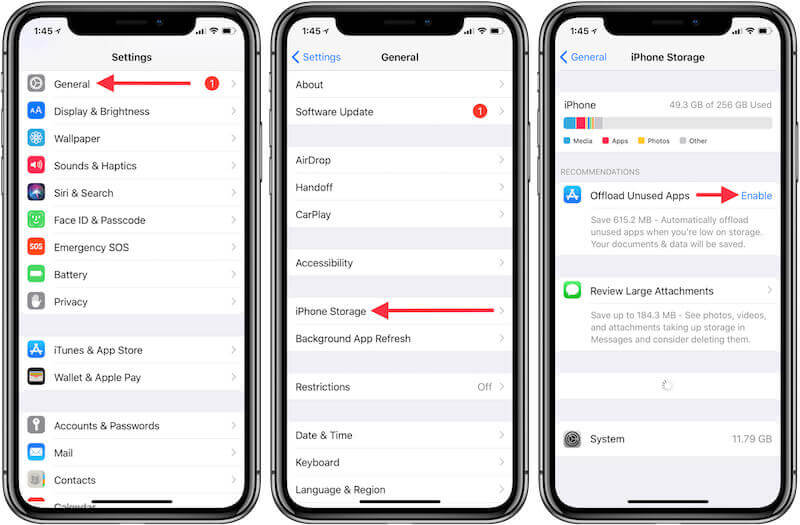
Entleeren Sie die iPhone-Batterie
Wenn Sie alle oben genannten grundlegenden Schritte ausprobiert haben und Ihr iPhone sich immer wieder ein- und ausschaltet, können Sie versuchen, das Energieverwaltungssystem zu aktualisieren, indem Sie das Gerät vollständig entladen und dann erneut aufladen.
Schritt 1. Lassen Sie das iPhone arbeiten, Videos abspielen oder mehrere Apps öffnen, um den Akkuverbrauch zu beschleunigen.
Schritt 2. Nachdem das Gerät vollständig automatisch heruntergefahren wurde, warten Sie 1–2 Stunden und laden Sie es nicht sofort auf.
Schritt 3. Laden Sie Ihr iPhone mit dem Original-Ladegerät auf 100 % auf. Beobachten Sie nach dem Start den Betrieb des Geräts und prüfen Sie, ob es wieder normal funktioniert.
Fazit
Einfache Methoden können eine Zeit lang funktionieren, wenn mein iPhone schaltet sich ständig ein und aus, aber professionelle Werkzeuge sind weitaus effektiver, um das Problem ein für alle Mal zu beheben. Apeaksoft iOS Systemwiederherstellung Hilft Ihrem iPhone, schnell wieder in den Normalzustand zurückzukehren, indem es Datenverlust verhindert. Wenn Ihr Gerät immer noch häufig neu startet, versuchen Sie diese Lösung, damit Ihr iPhone reibungslos funktioniert.
Ähnliche Artikel
Warum fragt das iPhone ständig nach dem Apple ID-Passwort? Erfahren Sie einfach mehr über die 5 besten Lösungen zum Beheben der Popup-Nachricht auf Ihrem iPhone aus dem Artikel.
Es gibt viele Dinge, die dazu führen können, dass Ihr iPhone immer wieder abstürzt. In wenigen Minuten können Sie verschiedene Methoden zur Behebung dieses Problems kennen lernen.
iPhone bleibt beim Update auf iOS 26 beim Apple-Logo hängen? In diesem Beitrag werden Gründe und 3-Möglichkeiten zur Behebung von eingefrorenem iPhone mit Apple-Logo und anderen verwandten Systemfehlern erläutert.
Wenn Ihr iPhone während des iOS-Updates 26/18/17/16/15/14/13/12 hängen bleibt, lesen Sie diesen Beitrag. Hier erfahren Sie, wie Sie das Problem mit dem eingefrorenen iPhone-Update problemlos beheben können.

